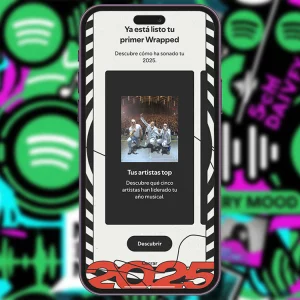10 ajustes clave que debes cambiar en tu iPhone

Los ajustes clave que debes cambiar en tu iPhone son los que optimizan su rendimiento y personalización: personalizar el Centro de control, activar el modo de energía adaptativa, ajustar el bloqueo automático, silenciar el teclado, configurar el botón de acción y más.
Apple estrena iOS 26 y, como era de esperar, llegan nuevas funciones, mejoras de rendimiento y cambios en la interfaz que ya están generando conversación entre los usuarios. Sin embargo, muchas de estas novedades están ocultas o desactivadas por defecto, lo que impide aprovecharlas al máximo.
Y sí, aunque el iPhone se esfuerza por ser más intuitivo, muchos de sus ajustes más útiles siguen algo escondidos o desactivados por defecto. Por eso, hay ajustes clave que debes cambiar en tu iPhone para aprovechar todo el potencial de iOS 26 y mejorar tu experiencia diaria.
- Ajustes clave que debes cambiar en tu iPhone
- Personaliza el Centro de control a tu gusto
- Optimiza tu batería con el modo de energía adaptativa
- Amplía el tiempo de espera de la pantalla
- Despídete de los molestos sonidos del teclado
- Saca partido al botón de acción
- Desactiva Apple Intelligence si prefieres un iPhone "a la antigua"
- Programa el modo 'No molestar' para descansar de verdad
- Muestra las notificaciones sin tener que desbloquear el móvil
- Activa la traducción en vivo y comunícate sin barreras
- Di adiós al mareo con las señales de movimiento
- También te puede interesar
Ajustes clave que debes cambiar en tu iPhone
Si quieres que tu iPhone funcione mejor, rinda al máximo y se adapte a tu estilo, hay ajustes clave que debes cambiar desde ya. Son modificaciones rápidas y sencillas, pero marcan una gran diferencia, logrando que tu móvil sea más eficiente, cómodo y responda justo como esperas siempre.
Nota
Estos no son todos los ajustes que esconde tu iPhone. Hay muchos secretos y mejoras que iremos descubriendo poco a poco. Explorar iOS 26 es parte de la diversión y siempre trae sorpresas.
Personaliza el Centro de control a tu gusto
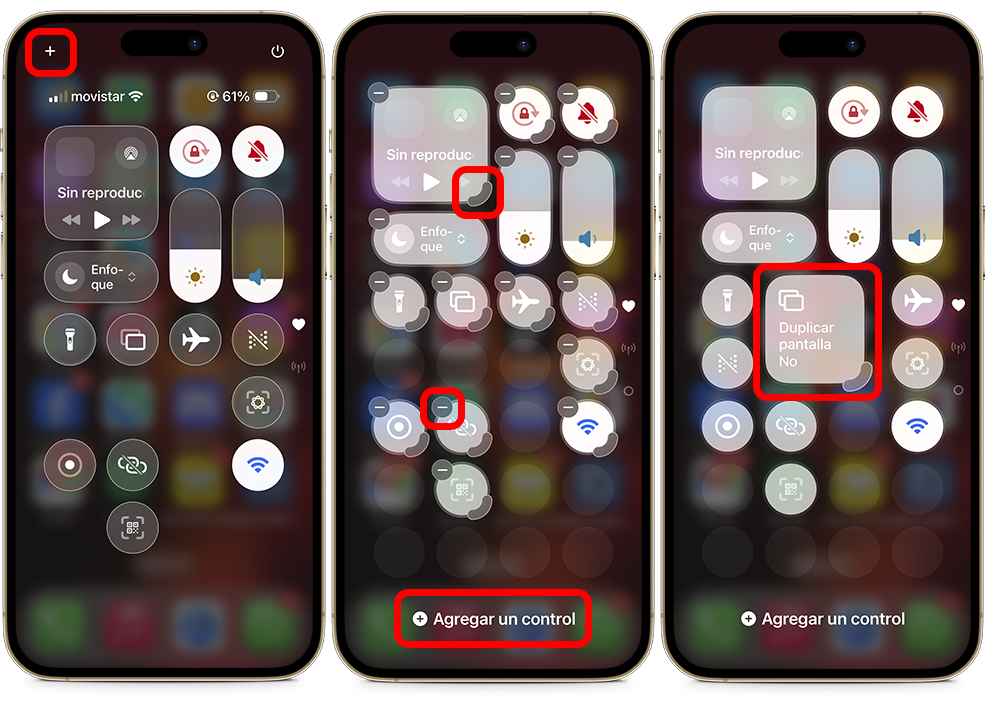
El Centro de control ha evolucionado con iOS 26, ofreciendo más opciones de personalización que nunca. Ahora puedes reorganizar accesos, añadir widgets, cambiar su orden o eliminar funciones que no utilizas. Solo desliza la pantalla hacia abajo y toca el icono “+” para ajustarlo a tu gusto.
Lo mejor es que puedes mover los iconos, ajustar su orden y hasta cambiar el tamaño de algunos, teniendo siempre a mano funciones como la grabación de pantalla, la linterna o el modo ahorro de batería. Un cambio simple, pero que hace tu iPhone mucho más personal y funcional.
Optimiza tu batería con el modo de energía adaptativa
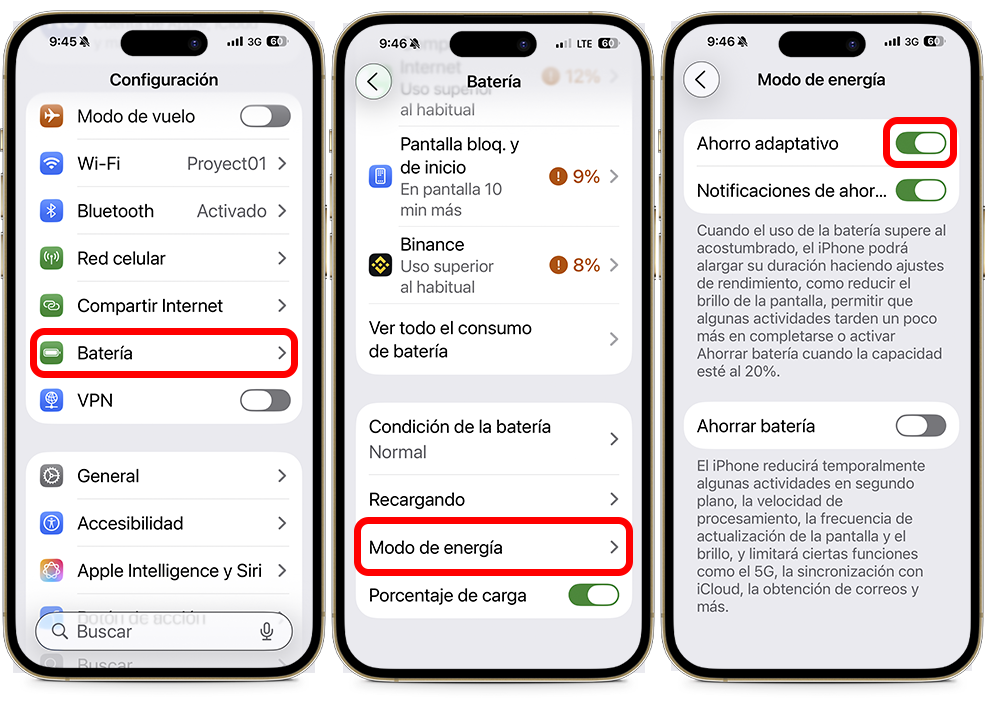
Uno de los ajustes más útiles que deberías activar está en Configuración > Batería > Modo de energía > Ahorro adaptativo. Esta función analiza tus hábitos de uso y ajusta automáticamente el brillo, el rendimiento, las animaciones y las actualizaciones en segundo plano para que la batería de tu iPhone dure más.
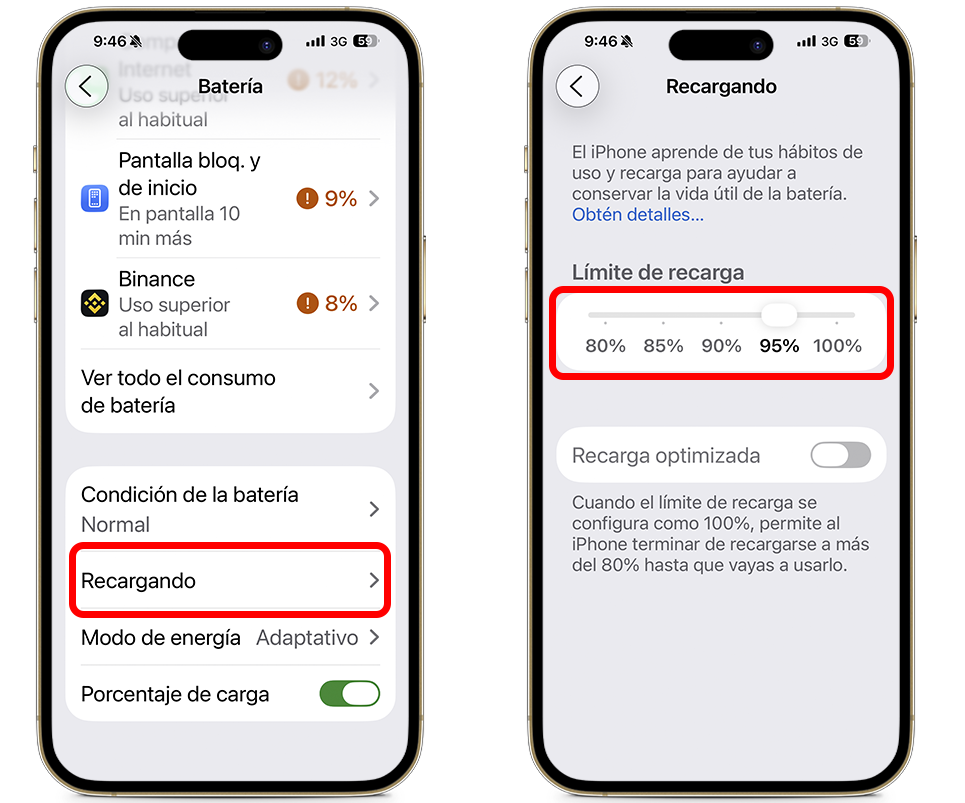
Además, puedes limitar la carga entre el 80% y el 95% para alargar la vida útil de la batería. iOS 26 permite hacerlo fácilmente desde el menú Configuración > Batería > Recargando, evitando que tu iPhone se desgaste antes de tiempo. Ideal para quienes odian quedarse sin batería antes de acabar el día.
Amplía el tiempo de espera de la pantalla
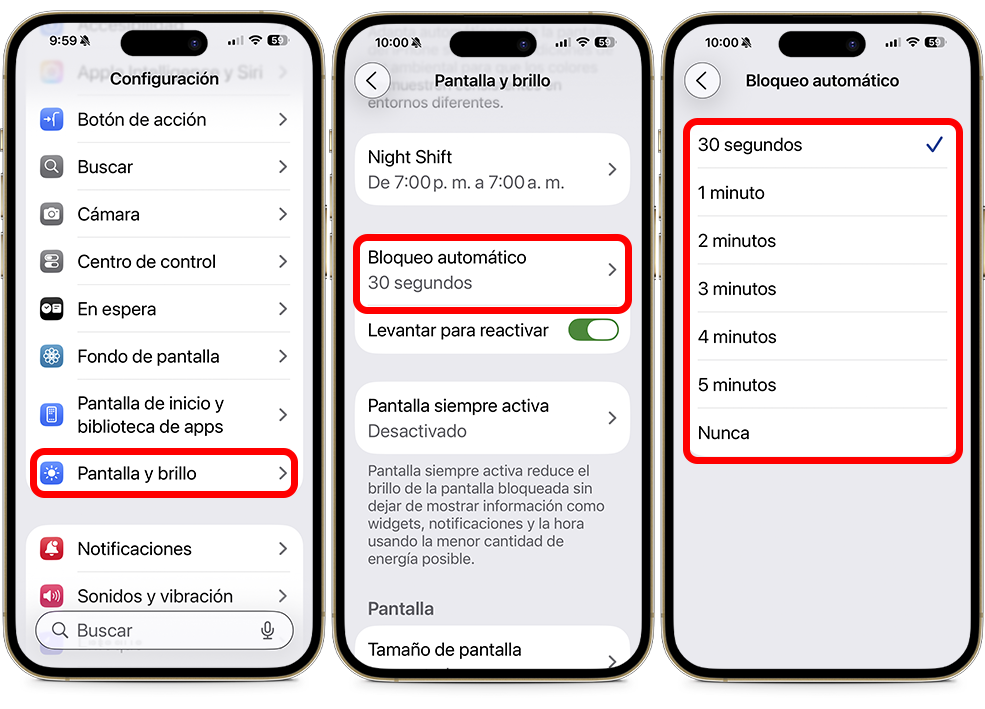
No hay nada más molesto que estar leyendo o viendo algo interesante y que la pantalla se apague cada dos por tres. Para evitarlo, entra en Configuración > Pantalla y brillo > Bloqueo automático y selecciona un tiempo más largo, o incluso la opción “Nunca” si prefieres decidir por tu cuenta.
Alargar el tiempo de espera no solo te da más control sobre tu pantalla, sino que también resulta muy útil cuando usas el móvil para cocinar siguiendo recetas, ver vídeos, leer artículos largos o consultar mapas. Es un pequeño cambio que mejora notablemente la experiencia de uso diaria.
Despídete de los molestos sonidos del teclado
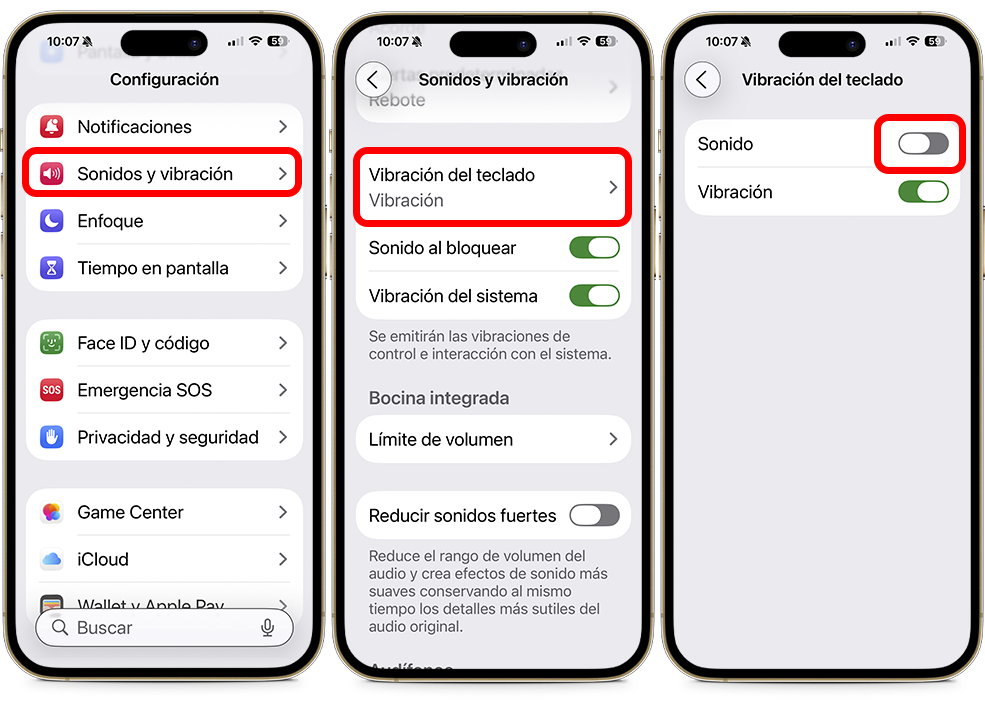
Ese “clic” constante al escribir puede llegar a ser desesperante (y bastante molesto para quienes te rodean). Para solucionarlo, entra en Configuración > Sonidos y vibración > Vibración del teclado y desactiva la opción de “Sonido”. También puedes quitar el “Sonido de bloqueo” para mayor silencio.
Es un ajuste pequeño, pero cambia por completo la sensación al escribir y hace que tu iPhone se sienta más premium, elegante y silencioso. Si usas mucho el móvil en lugares públicos, reuniones o por la noche, agradecerás la tranquilidad de no escuchar cada pulsación.
Saca partido al botón de acción
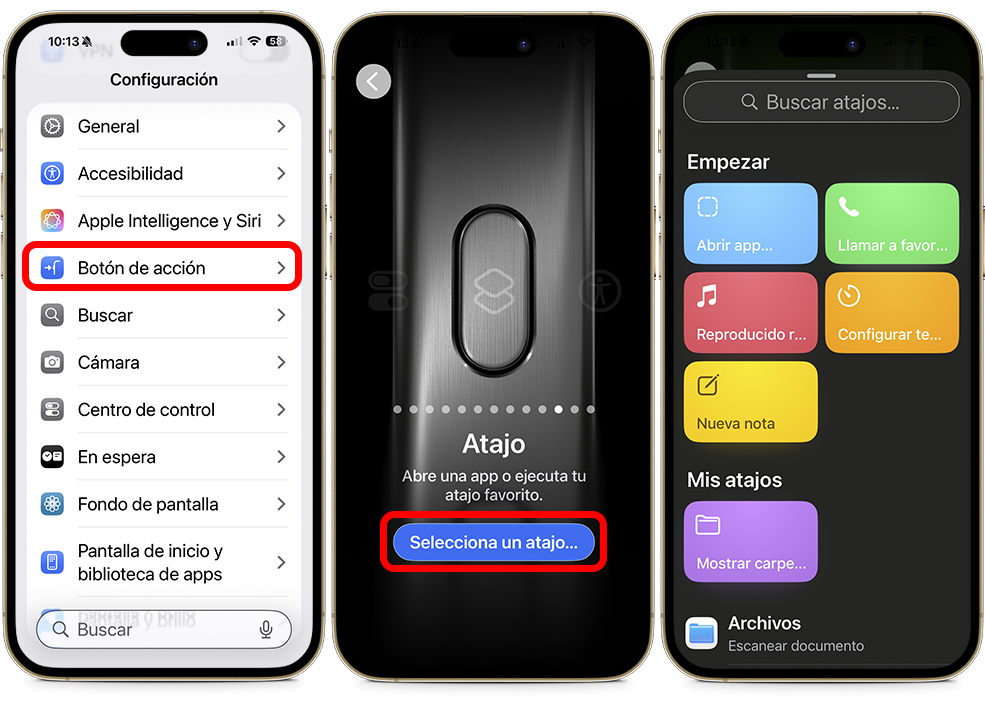
Si tienes un iPhone 15 Pro o posterior, seguro que has notado el botón de acción. Por defecto, sirve para silenciar el móvil, pero en Configuración > Botón de acción puedes asignarle casi cualquier función: abrir la cámara, encender la linterna o ejecutar un atajo personalizado.
Con solo pulsar un botón, puedes hacer que se abra tu lista de tareas, se active el modo concentración o incluso se encienda la linterna. Este nivel de personalización convierte tu iPhone en una herramienta más flexible, práctica y completamente adaptada a tus necesidades diarias.
Desactiva Apple Intelligence si prefieres un iPhone “a la antigua”
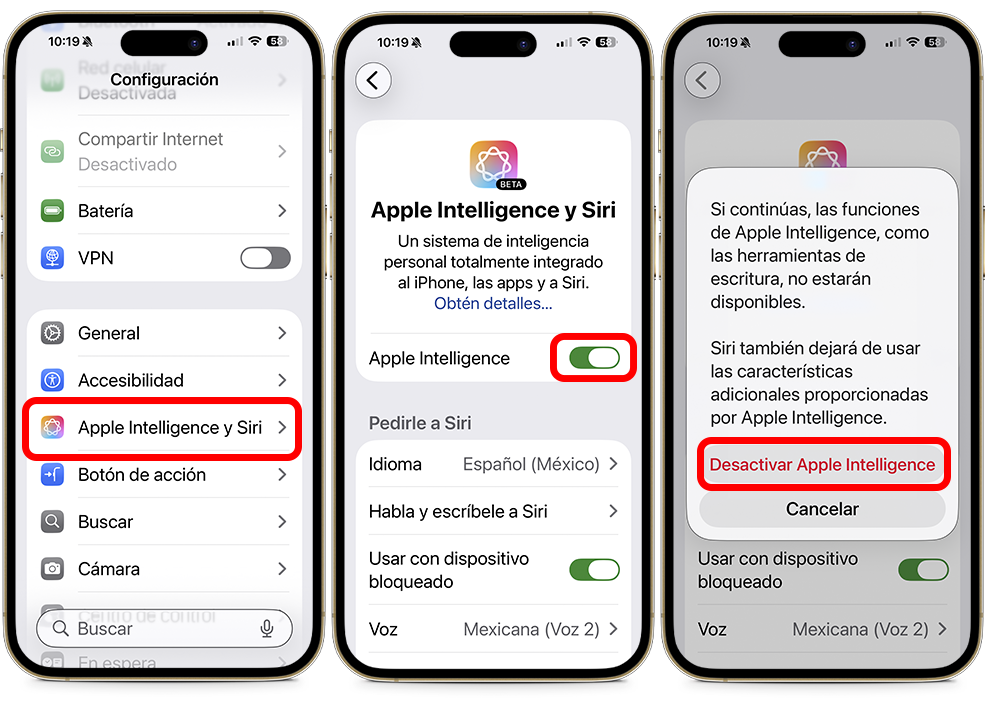
Apple Intelligence llegó con muchas promesas, pero no todo el mundo se siente cómodo teniendo tanta inteligencia artificial en su iPhone. Si prefieres mantener el control, entra en Configuración > Apple Intelligence y Siri y desactiva las funciones que no utilices o consideres innecesarias.
Así evitarás que tu iPhone procese datos en segundo plano o que Siri te interrumpa con sugerencias innecesarias. También puedes mantener activas solo las funciones más útiles, como el resumen de notificaciones, la escritura predictiva o cualquier opción que facilite el uso diario.
Programa el modo ‘No molestar’ para descansar de verdad
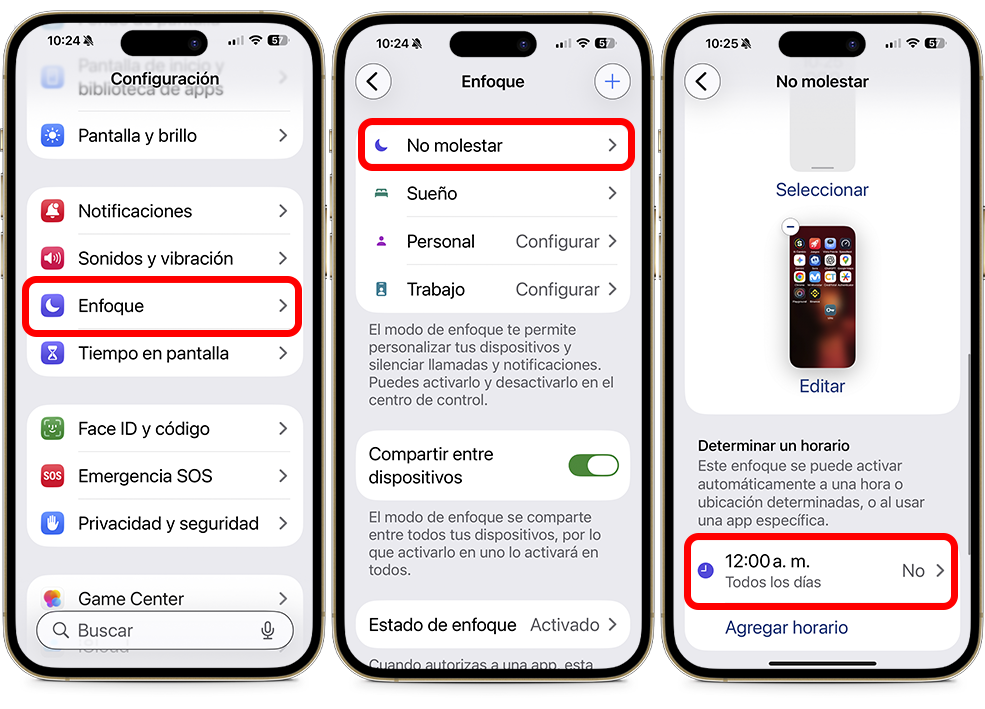
Dormir o concentrarte sin interrupciones es posible si configuras correctamente el modo No molestar. Entra en Configuración > Enfoque > No molestar, activa Control inteligente de notificaciones y establece un horario personalizado, creando excepciones para los contactos o apps importantes que necesiten comunicarse contigo.
También puedes personalizar el modo Personal o Trabajo para limitar las notificaciones durante ciertas horas del día o de la noche. Este ajuste mejora el descanso, la concentración y la productividad, especialmente si eres de los que no pueden evitar mirar el móvil a medianoche o en reuniones.
Muestra las notificaciones sin tener que desbloquear el móvil
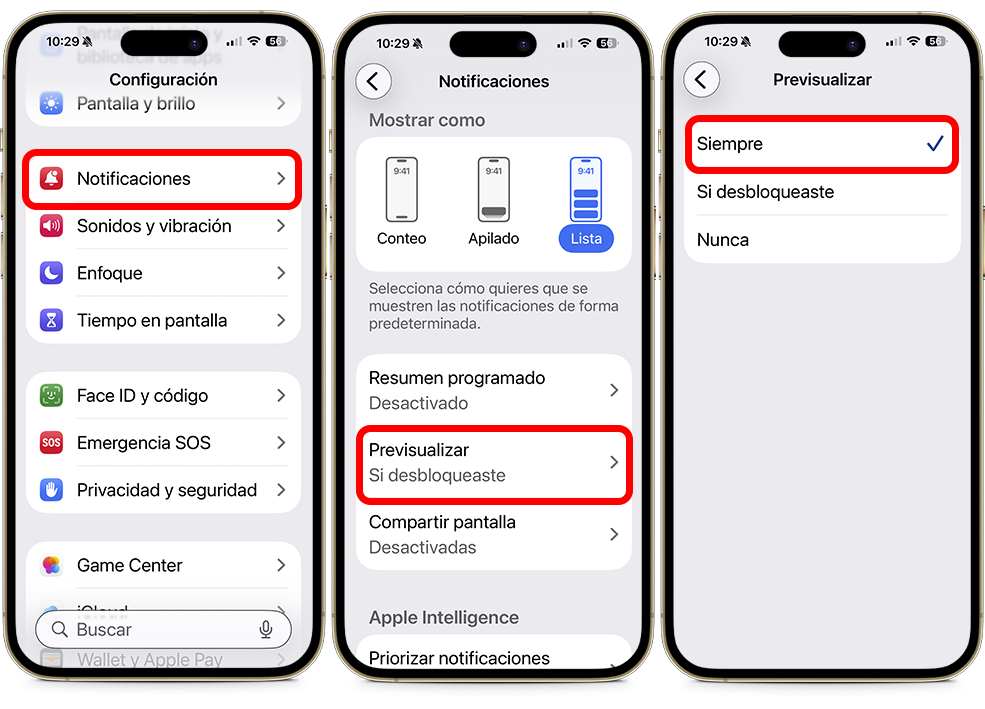
Por defecto, iOS 26 solo muestra las notificaciones cuando desbloqueas el iPhone, lo que puede resultar poco práctico. Si quieres verlas al instante, entra en Configuración > Notificaciones > Mostrar como > Lista y, en Previsualizar, selecciona la opción “Siempre” para mantenerlas visibles incluso con la pantalla bloqueada.
De esta forma podrás leer mensajes, recordatorios o avisos rápidos sin tener que usar Face ID ni introducir el código de desbloqueo. Es una función especialmente útil si utilizas el móvil en el trabajo, en reuniones o mientras estás ocupado y necesitas revisar algo de un solo vistazo.
Activa la traducción en vivo y comunícate sin barreras
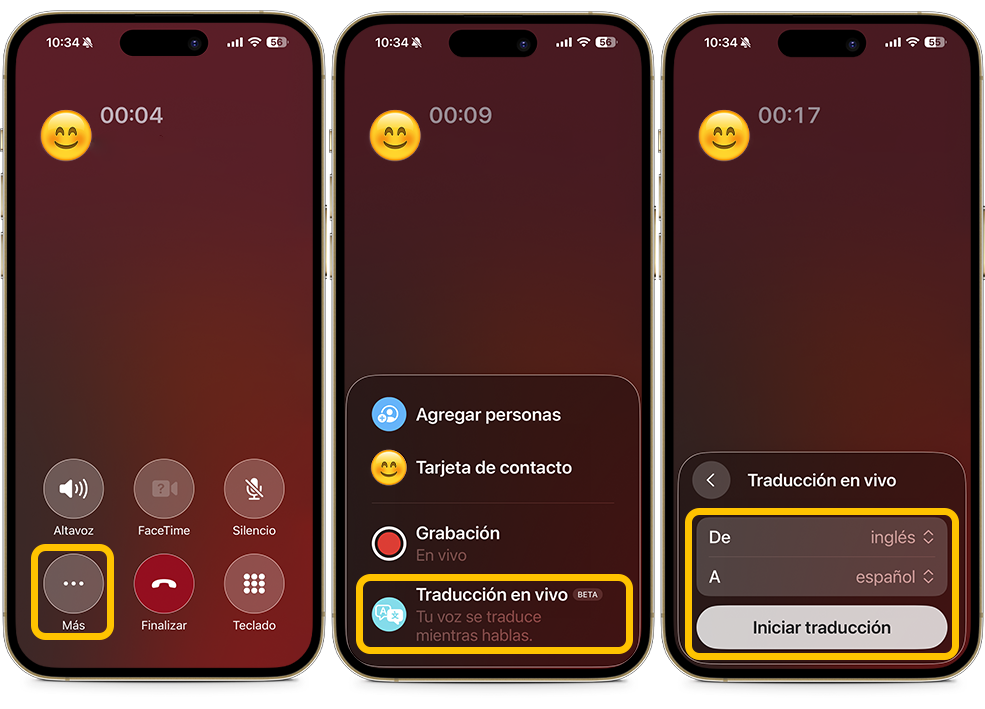
Con iOS 26, Apple ha integrado la traducción en vivo directamente en las llamadas, FaceTime y Mensajes. Solo necesitas hacer una llamada, tocar “Más”, luego “Traducción en vivo”, elegir el idioma, descargarlo si es necesario y, finalmente, tocar “Iniciar traducción”.
Funciona con varios idiomas, como inglés, español, francés, alemán y muchos más, traduciendo tanto voz como texto en tiempo real con una precisión sorprendente. Es una función ideal si viajas, trabajas con personas de otros países o simplemente quieres comunicarte sin barreras lingüísticas.
Di adiós al mareo con las señales de movimiento
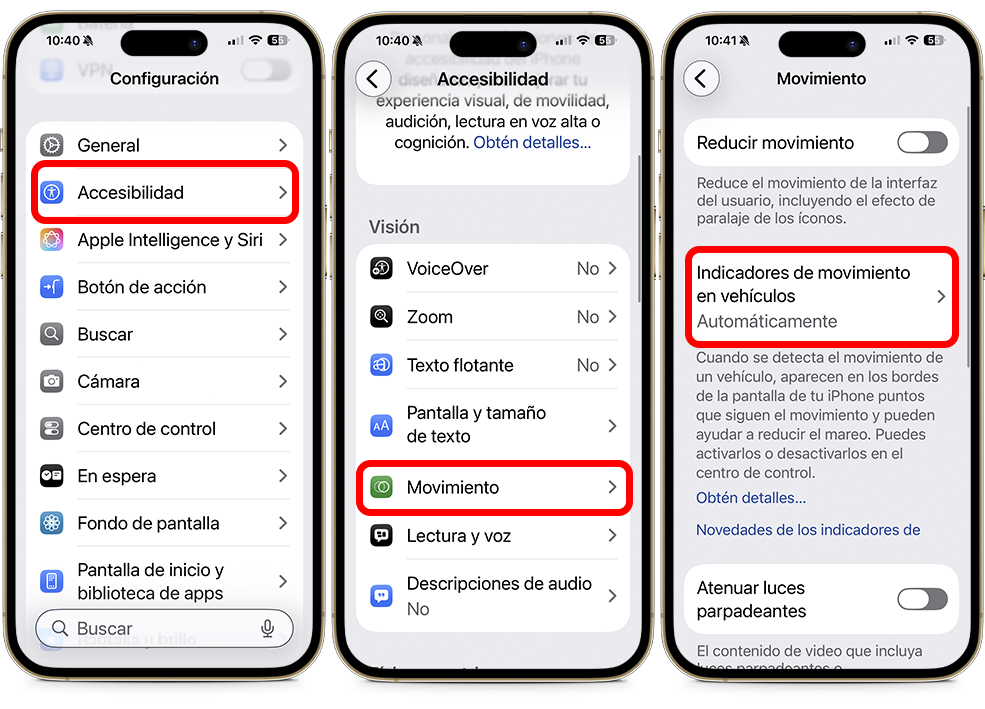
Si eres de los que se marean al mirar el iPhone mientras viajan en coche, este ajuste puede ser tu mejor aliado. Solo tienes que entrar en Configuración > Accesibilidad > Movimiento > Indicadores de movimiento en vehículos y activar la opción “Automáticamente en un vehículo” para reducir las molestias visuales al desplazarte.
El sistema mostrará unos puntos sutiles en la pantalla que ayudan al cerebro a sincronizar lo que ves con el movimiento real del coche. Puede parecer un detalle menor, pero realmente funciona. Es perfecto si sueles leer, responder mensajes o usar apps durante los trayectos largos.